Jak zainstalować kartę sieciową samodzielnie wgrywając sterownik urządzenia?
Krok 1 Włóż kartę sieciową do slotu PCI i włącz komputer.
Krok 2 System wykryje podłączone urządzenie. Uruchomi się kreator instalacji nowego sprzętu Found New Hardware Wizard. Zaznacz opcję Select Install from a list or specific location (Advanced) i naciśnij przycisk Next .
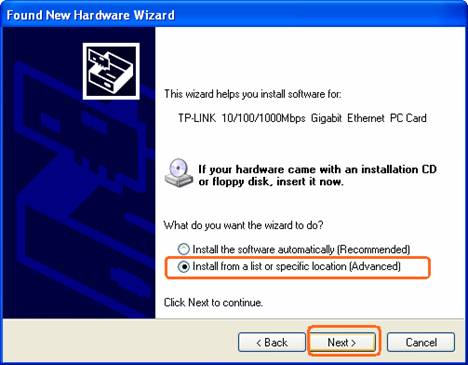
Krok 3 Wybierz opcję Don´t search. I will choose the driver to install i naciśnij przycisk Next.
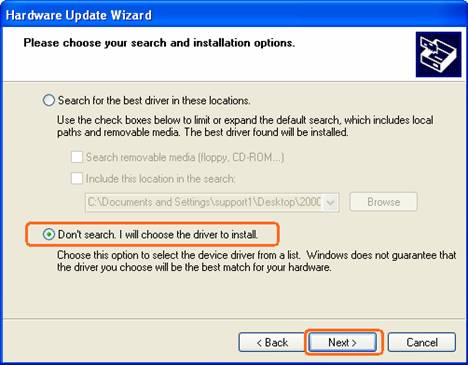
Krok 4 Wybierz opcję “Network adapters” i naciśnij przycisk Next.
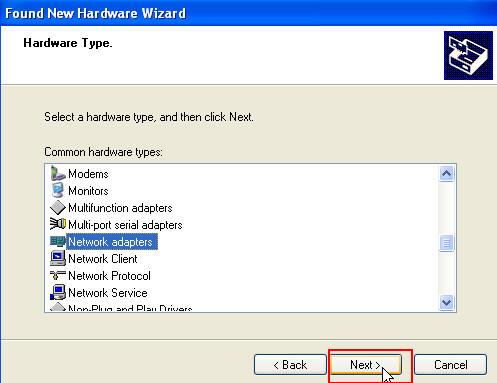
Krok 5 Naciśnij przycisk Have Disk…
Uwaga : Nie zaznaczaj żadnej z karty sieciowej znajdującej się na liście w poniższym oknie.
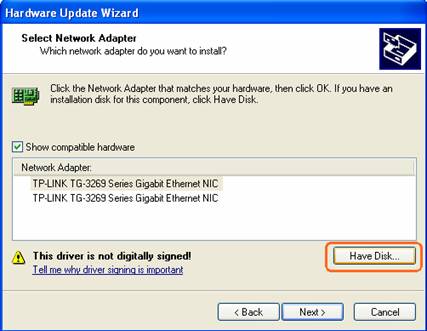
Zamiast powyższego okna może pojawić się poniższe. Nie zaznaczaj żadnej karty sieciowej wymienionej na liście. Naciśnij przycisk "Have Dics".
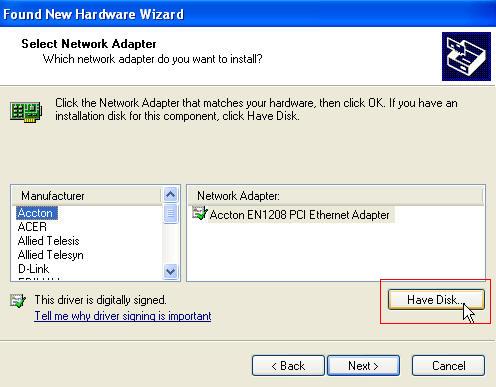
Krok 6 W nowym oknie znajdź i wybierz właściwy dla danego systemu operacyjnego sterownik i naciśnij przycisk Open.
Np. sterownik karty dla systemu Windows XP znajduje się w folderze WINXP.
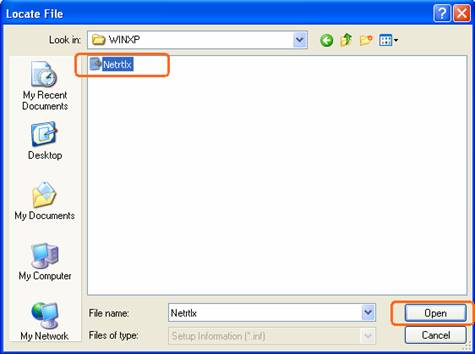
Krok 7 Naciśnij przycisk Next i zaczekaj, aż proces instalacji zakończy się.
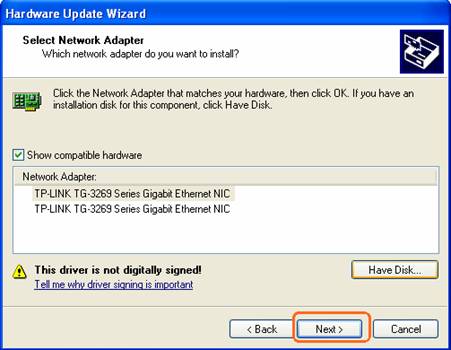
Krok 8 Jeżeli podczas instalacji pojawi się poniższe okno, wybierz opcję “Continue Anyway” aby kontynuować.
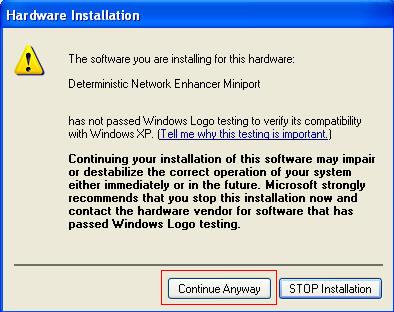
Czy ten poradnik FAQ był pomocny?
Twoja opinia pozwoli nam udoskonalić tę stronę.
z United States?
Uzyskaj produkty, wydarzenia i usługi przeznaczone dla Twojego regionu.
4.0_normal_20240703065840c.png)